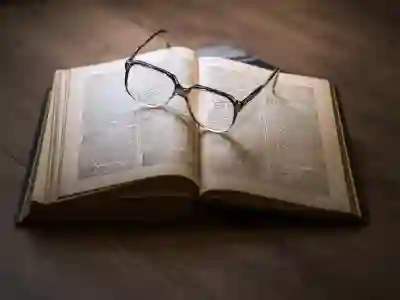[같이 보면 도움 되는 포스트]
안녕하세요! 오늘은 엣지 브라우저의 시작페이지를 네이버로 변경하는 방법에 대해 알아보려고 합니다. 많은 분들이 자주 사용하는 네이버를 첫 페이지로 설정하면 더 편리하게 정보를 검색하고 다양한 서비스를 이용할 수 있습니다. 간단한 몇 가지 단계만으로 쉽게 설정할 수 있으니, 엣지 사용자를 위한 유용한 팁이 될 것입니다. 아래 글에서 자세하게 알아봅시다!
엣지 브라우저 설정하기
엣지 브라우저 열기
엣지 브라우저를 시작하는 것은 매우 간단합니다. 먼저, 바탕화면이나 작업 표시줄에서 엣지 아이콘을 찾아 클릭하여 브라우저를 실행하세요. 만약 엣지 아이콘이 없다면, 시작 메뉴에서 ‘Microsoft Edge’를 검색해 실행할 수 있습니다. 브라우저가 열리면, 상단의 주소창이 보이게 됩니다. 이 주소창을 통해 웹사이트에 접근할 수 있으며, 브라우징을 시작할 준비가 완료된 것입니다.
설정 메뉴 접근하기
브라우저가 실행되면 오른쪽 상단에 있는 세 점 아이콘(메뉴 버튼)을 클릭하여 설정 메뉴로 들어갑니다. 여기서 여러 가지 옵션을 설정할 수 있으며, 시작 페이지와 관련된 설정도 이곳에서 진행됩니다. 메뉴를 열면 다양한 카테고리가 나타나는데, 여기서 ‘설정’이라는 항목을 선택해야 합니다. 이를 통해 사용자는 자신만의 환경을 맞춤형으로 구성할 수 있게 됩니다.
시작 페이지 설정 찾기
설정 메뉴에 들어간 후에는 ‘시작, 홈 및 새 탭 페이지’라는 항목을 찾아야 합니다. 이 섹션에서는 사용자가 엣지를 처음 열었을 때 어떤 페이지가 표시될지를 결정할 수 있습니다. 여기서 ‘시작 페이지’라는 옵션을 클릭하면 네이버를 포함한 다양한 선택지가 나올 것입니다. 이제 여러분의 첫 번째 단계인 시작 페이지 변경 작업이 곧 이루어질 준비가 된 것입니다.
네이버 URL 입력하기
네이버 웹사이트 주소 확인
네이버의 공식 웹사이트 주소는 `https://www.naver.com`입니다. 이 주소는 모든 사용자에게 동일하며, 항상 최신 정보와 서비스를 제공하는 네이버의 플랫폼으로 연결됩니다. 주소를 입력하기 전에는 철자 오류가 없도록 주의해야 하며, HTTPS 프로토콜이 올바르게 포함되어 있는지도 확인해야 합니다.
주소 입력 방법 안내
시작 페이지 설정에서 ‘새 페이지 사용’ 또는 ‘특정 웹사이트 사용’ 같은 옵션이 있다면 이를 선택하세요. 그 다음 텍스트 박스에 위에서 확인한 네이버의 URL을 복사하여 붙여넣거나 직접 타이핑합니다. 정확하게 입력했는지 다시 한 번 확인하고 저장 버튼을 클릭하여 변경 사항을 적용합니다.
변경 사항 확인하기
네이버 주소를 입력하고 저장했다면 이제 엣지를 재시작하거나 새 탭을 열어 변경 사항이 잘 적용되었는지 확인해보세요. 새로운 탭이 열릴 때마다 네이버 홈페이지가 보이면 성공적으로 설정된 것입니다. 이렇게 하면 앞으로 빠르게 네이버에 접속할 수 있어 시간 절약에도 도움이 될 것입니다.
| 단계 | 설명 | 주요 포인트 |
|---|---|---|
| 1단계 | 엣지 브라우저 실행하기 | 아이콘 클릭 또는 시작 메뉴 검색 사용 |
| 2단계 | 설정 메뉴 접근하기 | 우측 상단 세 점 아이콘 클릭 후 설정 선택 |
| 3단계 | 시작 페이지 변경하기 | ‘시작, 홈 및 새 탭 페이지’ 섹션 찾기 및 URL 입력 |
| 4단계 | 변경 사항 저장 및 확인하기 | 새 탭 열어 네이버 홈페이지 표시 여부 확인 |
자주 묻는 질문들 정리하기
왜 시작페이지를 네이버로 설정하나요?
많은 사용자들이 네이버를 자주 이용하는 이유는 다양한 서비스와 정보를 손쉽게 찾을 수 있기 때문입니다. 뉴스, 쇼핑, 블로그 등 여러 기능이 통합되어 있어 유용하게 활용됩니다. 따라서 첫 화면부터 쉽게 접근 가능하다면 일상적인 인터넷 사용 시 편리함이 배가됩니다.
다른 검색엔진도 사용할 수 있나요?
물론 가능합니다! 구글이나 다음과 같은 다른 검색 엔진도 비슷한 방법으로 시작페이지로 설정할 수 있습니다. 원하는 웹사이트의 URL만 정확히 입력하면 언제든지 변경 가능합니다.
기타 유용한 팁은 무엇인가요?
브라우저 북마크 기능도 함께 활용하면 좋습니다! 자주 방문하는 사이트들을 즐겨찾기에 추가하면 더욱 빠르게 원하는 정보를 찾아볼 수 있습니다. 또한 확장 프로그램 설치로 개인 맞춤형 환경 구축도 고려해볼 만합니다.
정리하며 마무리
엣지 브라우저의 시작 페이지를 네이버로 설정하는 과정은 간단하고 효율적입니다. 이를 통해 사용자는 자주 방문하는 웹사이트에 빠르게 접근할 수 있어 일상적인 인터넷 사용이 더욱 편리해집니다. 위에서 설명한 단계를 따라 설정하면, 개인 맞춤형 환경을 쉽게 구축할 수 있습니다. 이제 여러분도 엣지 브라우저를 최적화하여 즐거운 웹 서핑을 경험해 보세요.
유용할 추가 정보들
1. 엣지 브라우저는 다양한 확장 프로그램을 지원하여 기능을 확장할 수 있습니다.
2. 자주 사용하는 웹사이트는 북마크에 추가하여 빠르게 접근할 수 있습니다.
3. 엣지의 개인정보 보호 기능을 활용하면 안전한 브라우징이 가능합니다.
4. 브라우저 테마를 변경하여 사용자 인터페이스를 개인 취향에 맞게 꾸밀 수 있습니다.
5. 업데이트를 정기적으로 확인하여 최신 기능과 보안 패치를 유지하세요.
핵심 내용 한 줄 요약
엣지 브라우저의 시작 페이지를 네이버로 설정하면 보다 편리하게 자주 사용하는 서비스를 이용할 수 있습니다.
자주 묻는 질문 (FAQ) 📖
Q: 엣지 브라우저의 시작페이지를 네이버로 어떻게 변경하나요?
A: 엣지 브라우저를 열고 오른쪽 상단의 점 세 개 아이콘(메뉴)을 클릭한 후 ‘설정’을 선택합니다. ‘시작, 홈 및 새 탭’ 메뉴에서 ‘특정 페이지 열기’를 선택하고, ‘새 페이지 추가’ 버튼을 클릭하여 네이버 URL(https://www.naver.com)을 입력한 후 저장하면 됩니다.
Q: 네이버 외에 다른 웹사이트도 시작페이지로 설정할 수 있나요?
A: 네, 가능합니다. 위의 방법으로 다른 웹사이트의 URL을 입력하면 원하는 모든 웹사이트를 시작페이지로 설정할 수 있습니다. 여러 개의 페이지를 추가할 수도 있습니다.
Q: 시작페이지 설정 후에도 네이버가 표시되지 않는 경우 어떻게 해야 하나요?
A: 설정이 제대로 적용되지 않았을 수 있습니다. 다시 설정 메뉴로 들어가서 시작페이지 설정이 올바르게 되어 있는지 확인해 보세요. 또한, 엣지를 재시작하거나 브라우저 캐시를 삭제해 보시면 도움이 될 수 있습니다.
[주제가 비슷한 관련 포스트]
➡️ 유튜브 시크릿모드 사용법 간단하게 설명해 드립니다
➡️ 인스타 비활성화 하는법 인스타그램 계정 해제 기간 확인